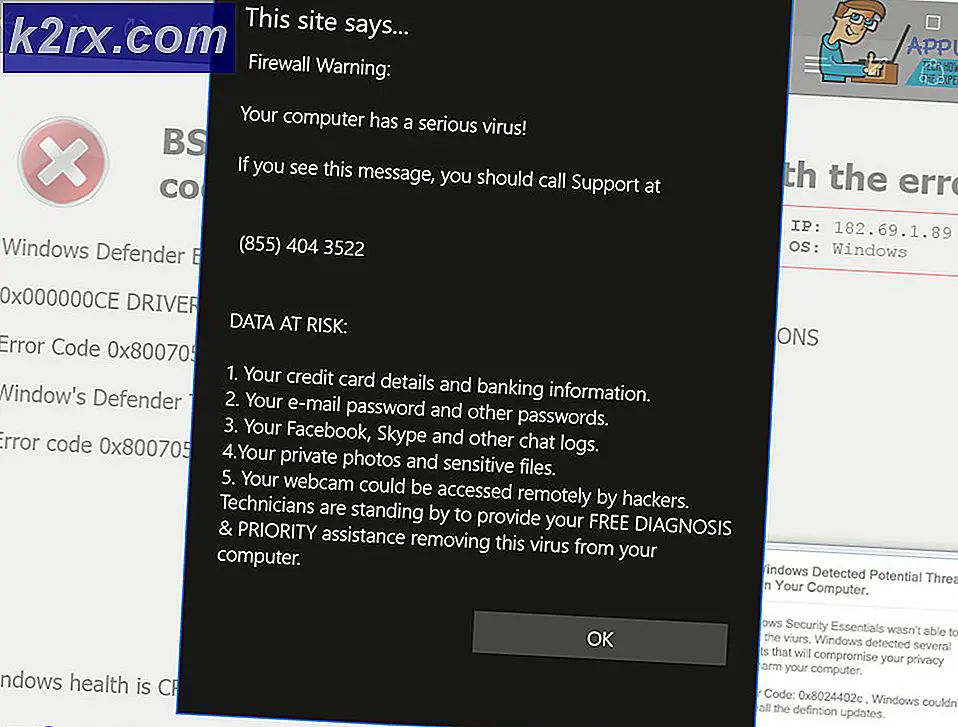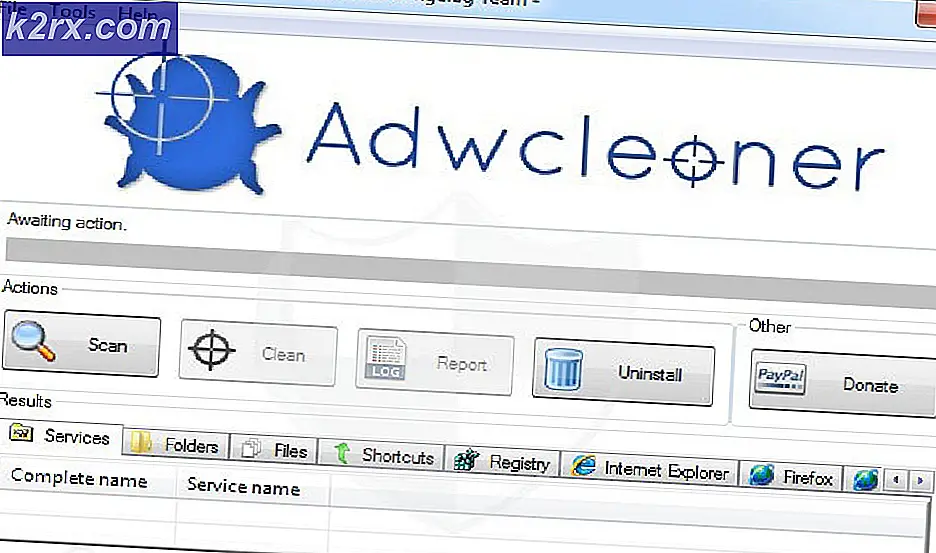GIẢI PHÁP: Thật không may Snapchat đã dừng lại
Có một số lý do khiến Snapchat của bạn có thể buộc phải đóng trên Android với thông báo 'Rất tiếc Snapchat đã dừng' và trong khi bạn có thể khắc phục bằng cách xóa bộ nhớ cache và bằng cách cài đặt lại, sự cố có thể chiếm ưu thế. Nếu các bản sửa lỗi nhanh dưới đây không khắc phục được sự cố cho bạn, bạn có thể muốn xem danh sách nguyên nhân của chúng tôi để xác định chính xác những gì gây ra lỗi Snapchat.
Sửa chữa nhanh để giải quyết 'Thật không may Snapchat đã dừng lại' Crash
Các bản sửa lỗi nhanh bên dưới có Snapchat cố định cho một số người dùng. Làm theo các bước dưới đây để áp dụng các bản sửa lỗi nhanh này cho thiết bị của bạn.
Xóa bộ nhớ cache
Truy cập ứng dụng cài đặt trên thiết bị của bạn
Điều hướng đến menu ứng dụng và nhấn vào nó
Tìm kiếm Snapchat và nhấn vào nó
Nhấn vào Bộ nhớ
Nhấn vào Xóa bộ nhớ cache và xóa dữ liệu
Khởi động lại thiết bị của bạn
Cài đặt lại
Truy cập Cửa hàng Google Play
Tìm kiếm Snapchat
Nhấn Gỡ cài đặt trên danh sách Cửa hàng Play Snapchat
Khi ứng dụng đã gỡ cài đặt, hãy truy cập lại vào danh sách để cài đặt ứng dụng
Nguyên nhân & Giải pháp cho 'Rất tiếc Snapchat đã Ngưng' Sự cố
Nếu các bản sửa lỗi nhanh ở trên không khắc phục được sự cố, bạn có thể cần phải xác định nguyên nhân gây ra sự cố Snapchat của bạn. Dưới đây chúng tôi đã liệt kê một số nguyên nhân tiềm năng và đã mô tả các giải pháp của họ.
Cập nhật Snapchat mới
Nếu gần đây bạn đã tải xuống bản cập nhật Snapchat mới, có thể phiên bản này có lỗi gây ra sự cố cho thiết bị của bạn.
Để khắc phục sự cố này, trước tiên hãy gỡ cài đặt ứng dụng Snapchat. Tiếp theo, hãy truy cập http://www.apkmirror.com/apk/snapchat-inc/ để tìm phiên bản Snapchat cũ hơn. Hãy thử chọn bản cập nhật không phải beta là 1-2 tuần tuổi. Tải xuống tệp và sau đó cài đặt nó vào thiết bị của bạn.
Mẹo CHUYÊN NGHIỆP: Nếu vấn đề xảy ra với máy tính của bạn hoặc máy tính xách tay / máy tính xách tay, bạn nên thử sử dụng phần mềm Reimage Plus có thể quét các kho lưu trữ và thay thế các tệp bị hỏng và bị thiếu. Điều này làm việc trong hầu hết các trường hợp, nơi vấn đề được bắt nguồn do một tham nhũng hệ thống. Bạn có thể tải xuống Reimage Plus bằng cách nhấp vào đâyCập nhật phần mềm mới
Gần đây bạn có cập nhật phần mềm Android của mình không? Có thể phiên bản Android hiện tại trên thiết bị của bạn không hỗ trợ Snapchat.
Chúng tôi khuyên bạn nên gỡ cài đặt Snapchat khỏi Cửa hàng Google Play và sau đó truy cập lại cửa hàng để xem ứng dụng có tương thích với thiết bị của bạn hay không. Nếu nó tương thích, hãy thử tải xuống một phiên bản Snapchat khác ở trên.
Thay đổi ROM hoặc Firmware mới?
Gần đây bạn có cài đặt ROM mới hoặc sửa đổi phần mềm của mình không? Một số ROM có vấn đề tương thích với Snapchat.
Bạn có thể thực hiện tìm kiếm trên Google cho ROM của mình và tương thích với Snapchat để tìm hiểu thêm từ các chủ sở hữu Android khác. Nếu thay đổi ROM hoặc chương trình cơ sở mới của bạn không tương thích với Snapchat, bạn có thể cần tải xuống một giải pháp thay thế hỗ trợ nó.
Phiên bản phần mềm cũ
Bạn có đang chạy phiên bản Android cũ hơn không? Một số phiên bản cũ hơn của Android không thể chạy Snapchat hiệu quả. Nếu phần mềm của bạn quá cũ, Cửa hàng Google Play sẽ không cho phép bạn cài đặt Snapchat ngay từ đầu, nhưng nếu bạn đã quản lý cài đặt Snapchat từ một nguồn khác, bước tốt nhất là gỡ cài đặt ứng dụng và sau đó truy cập ứng dụng cài đặt điện thoại của bạn. Truy cập phần về điện thoại và sau đó tìm tùy chọn 'cập nhật phần mềm' hoặc 'trung tâm cập nhật'. Hy vọng rằng bản cập nhật khả dụng cho thiết bị của bạn. Nếu không, bạn có thể không may mắn.
Thiết bị không tương thích
Thiết bị của bạn có thể không hỗ trợ Snapchat. Nếu bạn nghi ngờ thiết bị của mình không thể hỗ trợ Snapchat, bạn nên tìm kiếm trên Google để tìm xem liệu các chủ sở hữu thiết bị của bạn có thể sử dụng thiết bị hay không.
Nếu chủ sở hữu khác có thể sử dụng Snapchat -
- Theo dõi thông tin trong phần 'phiên bản phần mềm cũ'
- Nếu bạn vẫn không có may mắn, hãy làm theo thông tin trong phần 'Cập nhật Snapchat mới'
Nếu các chủ sở hữu khác không thể sử dụng Snapchat trên thiết bị của bạn, bạn sẽ không may mắn. Nếu thiết bị của bạn vẫn không chạy Snapchat đúng cách sau khi làm theo tất cả các bước trên, có thể bạn sẽ cần một thiết bị mới. Hoặc bạn có thể muốn Gửi Snapchat một email để hỏi xem họ có thể làm việc để cung cấp hỗ trợ cho phiên bản thiết bị và hệ điều hành của bạn hay không.
Mẹo CHUYÊN NGHIỆP: Nếu vấn đề xảy ra với máy tính của bạn hoặc máy tính xách tay / máy tính xách tay, bạn nên thử sử dụng phần mềm Reimage Plus có thể quét các kho lưu trữ và thay thế các tệp bị hỏng và bị thiếu. Điều này làm việc trong hầu hết các trường hợp, nơi vấn đề được bắt nguồn do một tham nhũng hệ thống. Bạn có thể tải xuống Reimage Plus bằng cách nhấp vào đây